Есть два быстрых способа.
Сохранённые в аккаунте Google пароли могут понадобиться при входе в различные аккаунты с нового устройства. Возможно, вам нужны данные только для одного ресурса, и вы не собираетесь переносить всю информацию на другой аппарат. Или вам хочется заменить простые кодовые слова на более сложные.
Данные с сайтов и из приложений на Android сохраняются в менеджере паролей. В него можно попасть через настройки безопасности аккаунта Google либо через меню «Автозаполнение». Рассмотрим оба варианта.
Как посмотреть сохранённые пароли на Android через «Автозаполнение»
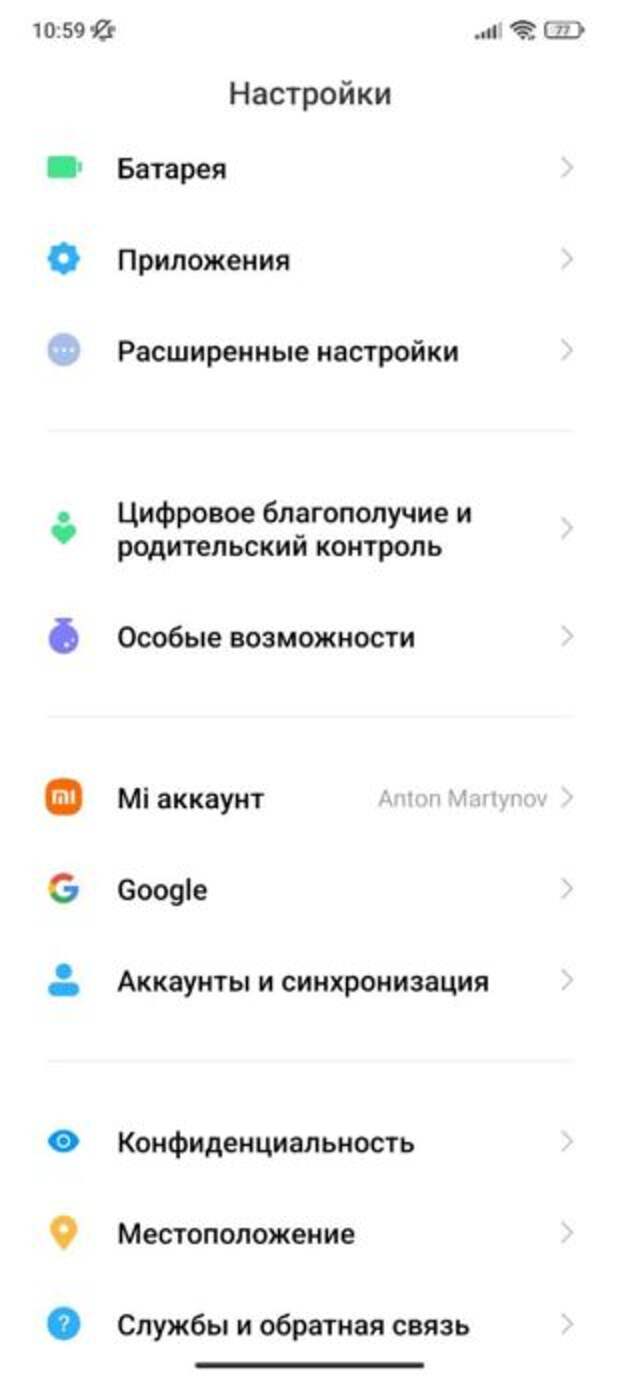
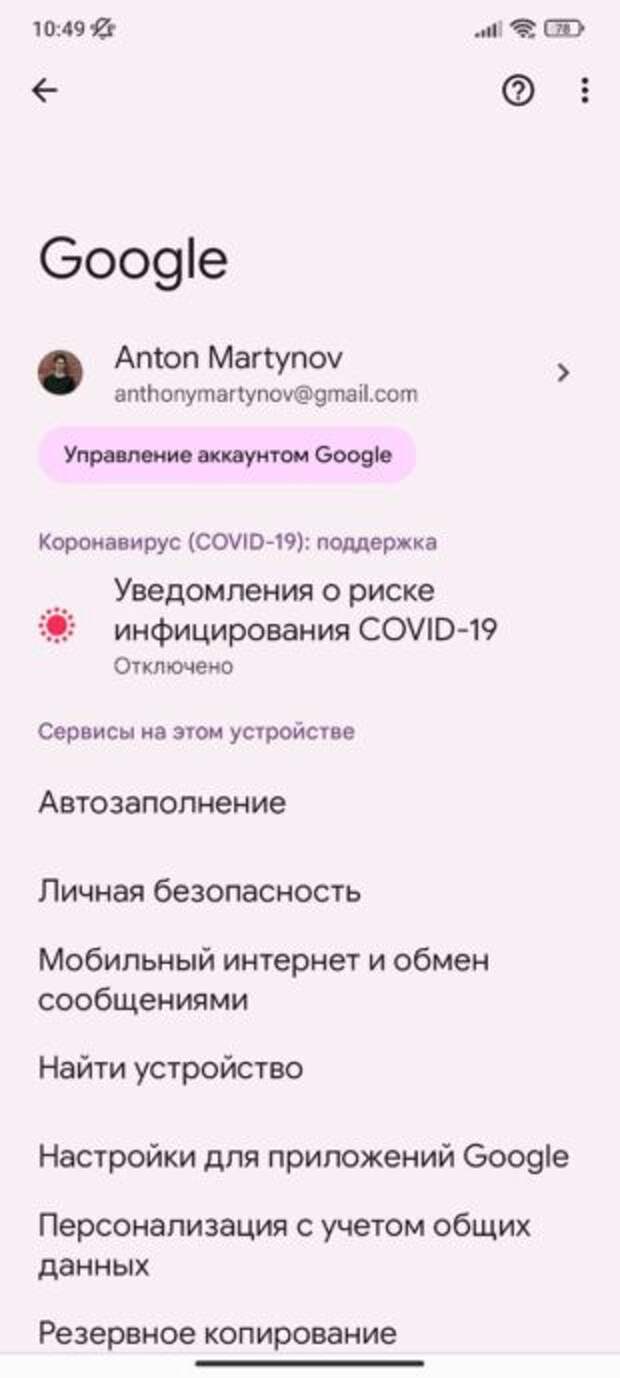
1. Откройте настройки системы и пролистайте вниз.
2. Перейдите в пункт с названием Google. В разделе «Сервисы на этом устройстве» найдите строку «Автозаполнение» и нажмите на неё.

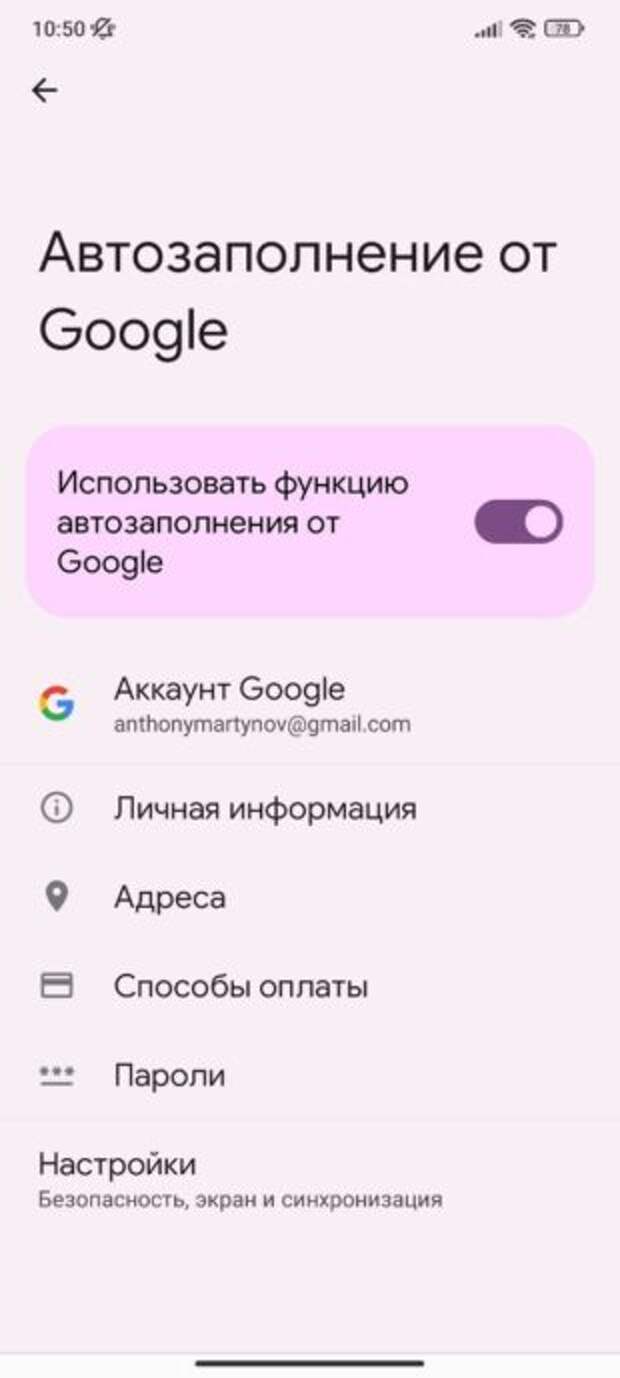
3. На открывшейся странице выберите вариант «Автозаполнение от Google».
4. Далее тапните по «Паролям». Откроется нужный нам раздел, где можно изучить информацию.
Как посмотреть сохранённые пароли на Android через настройки безопасности Google
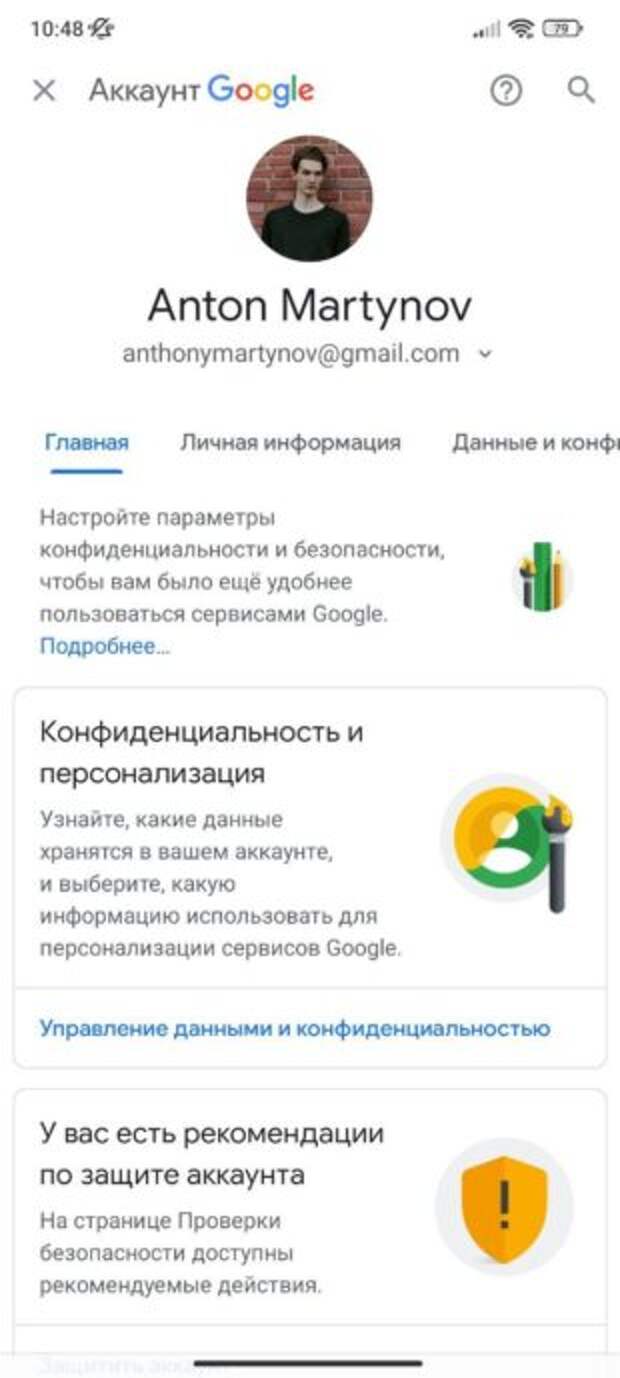
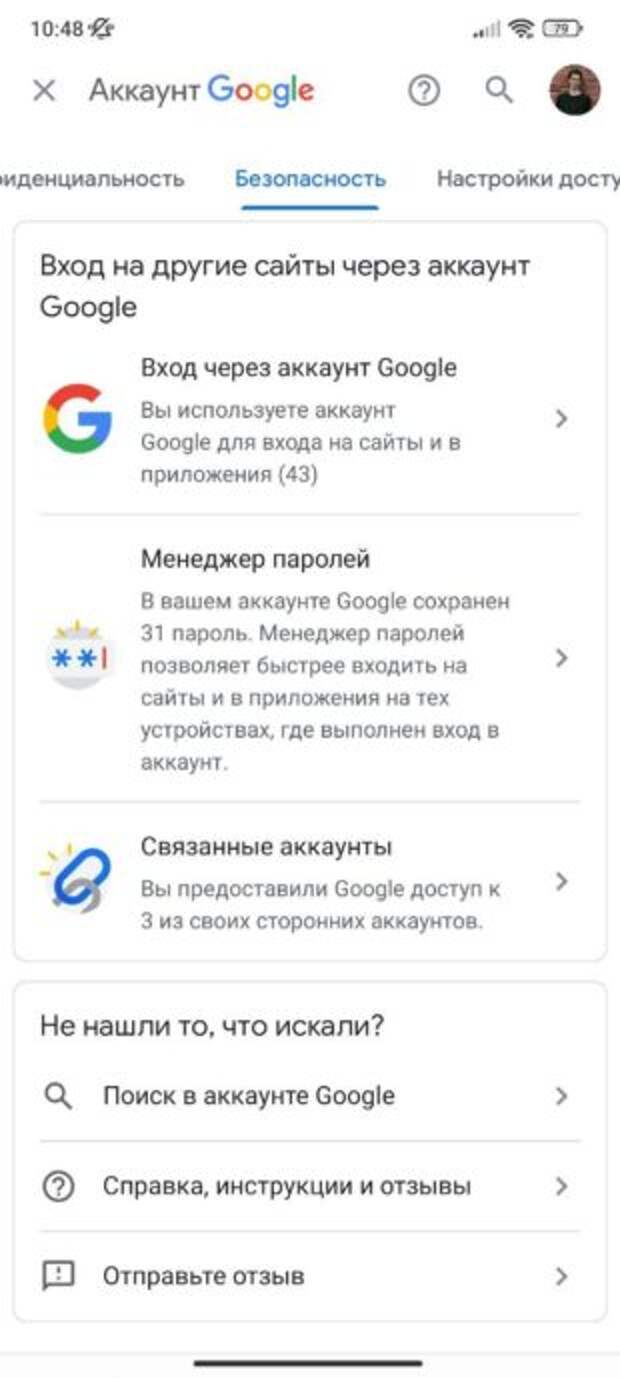
1. Перейдите в основные настройки устройства, затем в меню Google. Нажмите на кнопку «Управление аккаунтом Google» под именем и адресом электронной почты.
2. В открывшемся меню пролистайте вправо от пункта «Главная» к разделу «Безопасность» и выберите его.
3. Прокрутите страницу вниз до самого конца. Здесь вы найдёте пункт «Менеджер паролей».
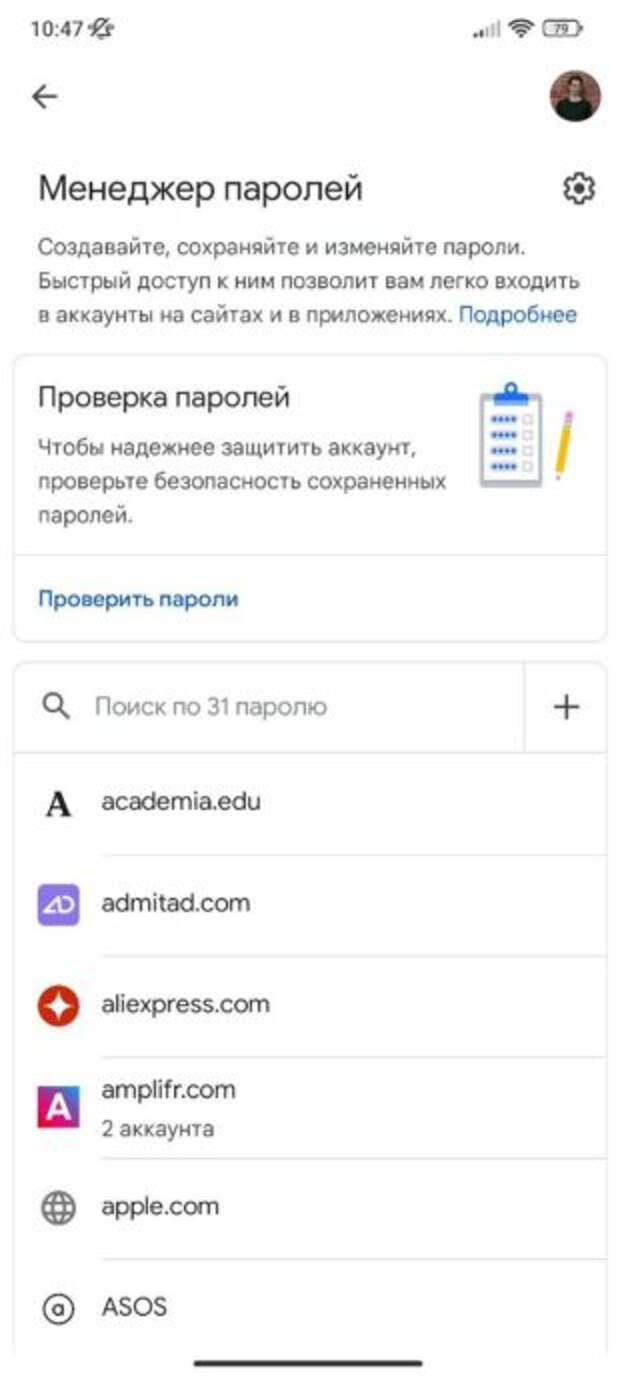
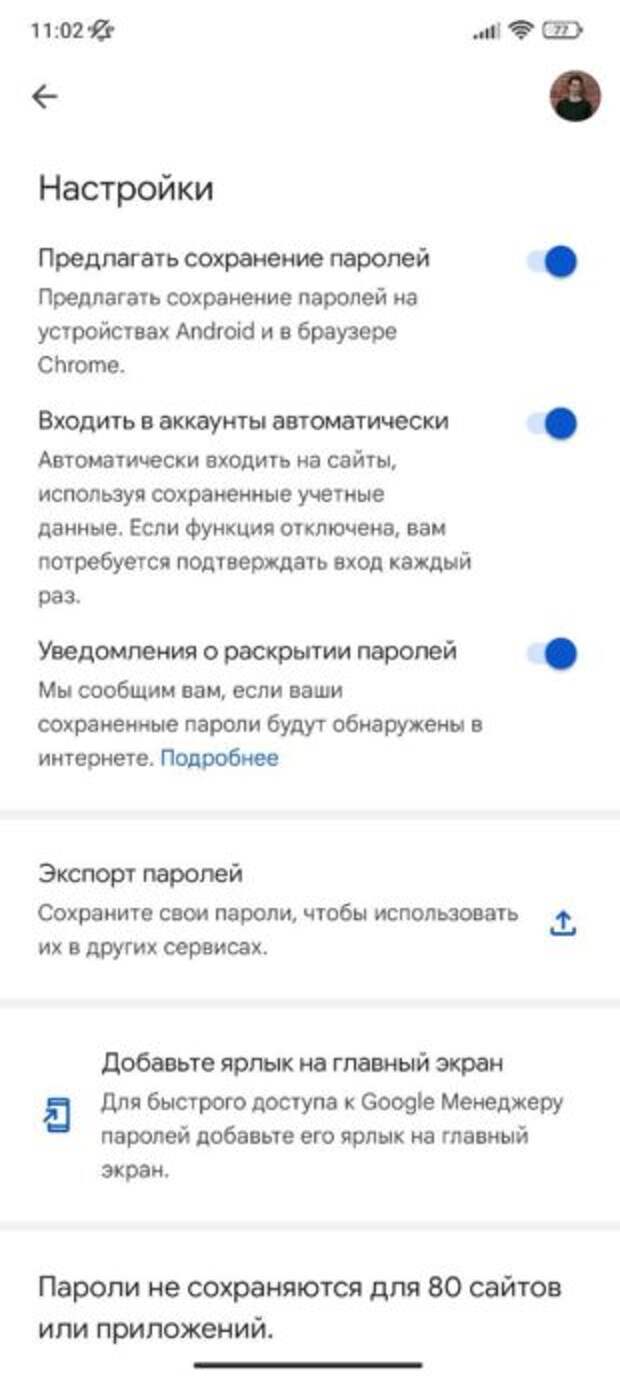
В «Менеджере паролей» вы можете просмотреть полный список данных, которые сохранены в вашем Google-аккаунте для входа в приложения и на сайты. Здесь можно добавить новую информацию, если она не сохранилась автоматически. Для этого нужно нажать на кнопку «+» рядом с поисковой строкой.
Также в этом разделе можно оценить надёжность паролей. Тапните по кнопке «Проверить пароли» и увидите, сколько ваших кодовых слов следует усложнить, есть ли повторяющиеся данные и не раскрыли ли вашу информацию злоумышленники.
Читать далее →
Свежие комментарии